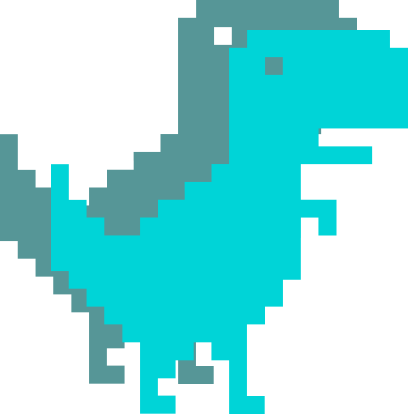https://github.com/ruddnr88/java-ssg
ruddnr88/java-ssg
Contribute to ruddnr88/java-ssg development by creating an account on GitHub.
github.com
git 다운받아야함
git-github 이용으로 작업을 팀원끼리 접근이 쉬워짐.
git bash 할때는 해당 폴더 오른쪽 마우스를 한 후에 해야함
최초에 가져오기(꼭 워크스페이스 폴더에서 실행-뒤에 이름을 붙여 폴더생성)
- git clone https://github.com/jhs512/my_blog.git ddd
git 로그인 정보 없애기
- git config --global credential.helper manager
- git credential-manager delete https://github.com
git 파일 올리기(제일 중요)
- git add .
- git status
- git commit -m "프로젝트설명"
- git push origin master
github.com/ruddnr88/java-ssg.git
ruddnr88/java-ssg
Contribute to ruddnr88/java-ssg development by creating an account on GitHub.
github.com
<< 깃git 설명 요약본 >>
깃 처음 시작할때 최초등록
최초에 가져오기(꼭 ~~\sts-4.4.0.RELEASE-workspace /워크스페이스 폴더에서 실행)
$ git clone https://github.com/ruddnr88/java-ssg.git dddd
( 깃허브에 등록되어있는 폴더를 가져올때 씀 dddd라는 폴더 안에 가져와진다)
- dddd폴더 안으로 들어감
$cd dddd
◎ 사용자 등록
- 두개를 우선 실행해서 등록된 유저/메일이 있는지 확인(최초 1번)
$ git config --global user.name
$ git config --global user.email
- github 에 등록된 유저이름과 이메일 작성(본인것!!)
$ git config --global user.name "ruddnr88"
$ git config --global user.email "ruddnr88@naver.com"
- 로그인정보 초기화 하는 방법
$ git config --global credential.helper manager
$ git credential-manager delete https://github.com
git push 할때 실행안될 시 초기화방법(관리자 도우미)
$ git config --system --unset-all credential.helper
$ clear (창 깨끗하게 컨트롤+L 해도 됨)
$ ls (현 디렉토리의 리스트를 보여준다.)
$ git log (이제까지 기록을 보여줌)
=== 프로젝트 올리기 ===
공유하고싶은 자바폴더에서 git hash를 실행하고
$ git init
.git 폴더가 생성된다.(저장소) // 필수
공유하고싶은 폴더를 선택한다
<공유폴더>
src / lib / site_template
<미공유폴더>
bin (src 소스코드를 실행하면 생성되는 파일임) -공유안해도됨
.settings (자바 설정) -공유안해도됨
다시 git bash 로 돌아가서(공유하고픈 폴더에서 git bash가 실행된 상태)
$ code .
실행시 비쥬얼 스튜디오가 열리고, 그 파일에서
.gitignore 폴더를 만든다(깃한테 무시해도 되는 파일/폴더를 알려준다)
.settings
.projects
bin
db
- 파일 추가하고싶을때
$ git add .gitignore
$ git add .(.은 현재폴더 전부를 뜻한다)
- 깃허브에 올라간 파일 삭제할때
$ git rm fileName
$ git rm --cached fileName
#폴더 인 경우 -r 혹은 -rf 옵션을 추가
- 현재상태 알고싶을떄
$ git status
- 등록된 폴더에 대한 메모
$ git commit -m "프로젝터 생성"
<< 작업한 폴더를 공유하고싶을때 >>
- 공유할 폴더를 저장할 경로를 지정한다. (origin 은 마음대로 지정할 수 있다.)
$ git remote add origin https://github.com/ruddnr88/java-ssg
- 지정한 경로(origin)을 지움 (실수로 잘못입력했거나, 다른 폴더 공유하고싶을때 정보지움)
$ git remote remove origin
-오류(타 주소로 되어있을시 이런 명령어가 뜸)
fatal: remote origin already exists
-이미 origin 이름이 존재하기에 지워준다
$ git remote rm origin
-저장할 경로와 이름을 보여준다
$ git remote -v
실행결과
origin https://github.com/ruddnr88/java-ssg.git (fetch)
origin https://github.com/ruddnr88/java-ssg.git (push)
-파일 저장하는 명령어 입력
$ git push -u origin master
- 자바 파일 및 폴더 올리기!! (중요)
$ git push origin master
- 자바 파일 및 폴더 다운로드!! (중요)
$ git pull origin master
=== 조원 ===
~~\sts-4.4.0.RELEASE-workspace
1. 작업저장해 놓은 폴더로 들어간다.
2. java-ssg 폴더를 생성한다.
폴더 안에서 git bash 실행한다.
저장소를 만들어야 하니
$ git init
실행 폴더 명 뒤에 (master) 글이 생긴다.
$ git remote add origin http://github.com/ruddnr88/java-ssg.git
조장git hub 프로젝터로 꼭! 들어가야한다.
$ git pull origin master
<< 자바(이클립스)에서 불러오기! >>
File - import - General - Projects from Folder or Archive (선택)
import source (디렉토리 선택 말고 창에서 선택후 직접 입력!)
~~\sts-4.6.1.RELRESE.workspace\[java-ssg] 직접 입력
폴더에서 선택되고 Finish
<< git bash로 xampp 호스트 연결하는 방법 >>
생성된폴더/my_blog/public 폴더로 이동
우 클릭, git bash here
$ /c/xampp/php/php.exe -S localhost:8027
마지막 8027 포트번호는 변경해도 됩니다.
크롬에서 localhost:8027 접속